Dacast permite-lhe criar listas de reprodução para agrupar vários vídeos num único leitor que pode incorporar em qualquer lugar para permitir a reprodução de vários vídeos num só local.
Estes gestão de conteúdos de vídeo ajudam-no a manter o seu conteúdo organizado e acessível.
Começar com uma pasta
Antes de criar uma lista de reprodução, é necessário criar uma pasta para preencher a lista de reprodução.
Tudo o que tem de fazer é criar uma pasta na secção “Pasta” do painel de controlo do Dacast, escrever um nome e clicar em “Criar”.
A partir daí, pode adicionar alguns vídeos a essa pasta e está pronto para criar uma lista de reprodução.
Como criar a sua lista de reprodução
A criação de uma lista de reprodução demora apenas alguns cliques:
- Seleccione “Lista de reprodução” no painel lateral
- Clique no botão “Criar lista de reprodução” no lado direito do ecrã
- Introduzir um “Título da lista de reprodução”
- Clique em “Criar” para guardar
- Aceda ao separador “Setup” (Configuração) para ver a pasta que criou:
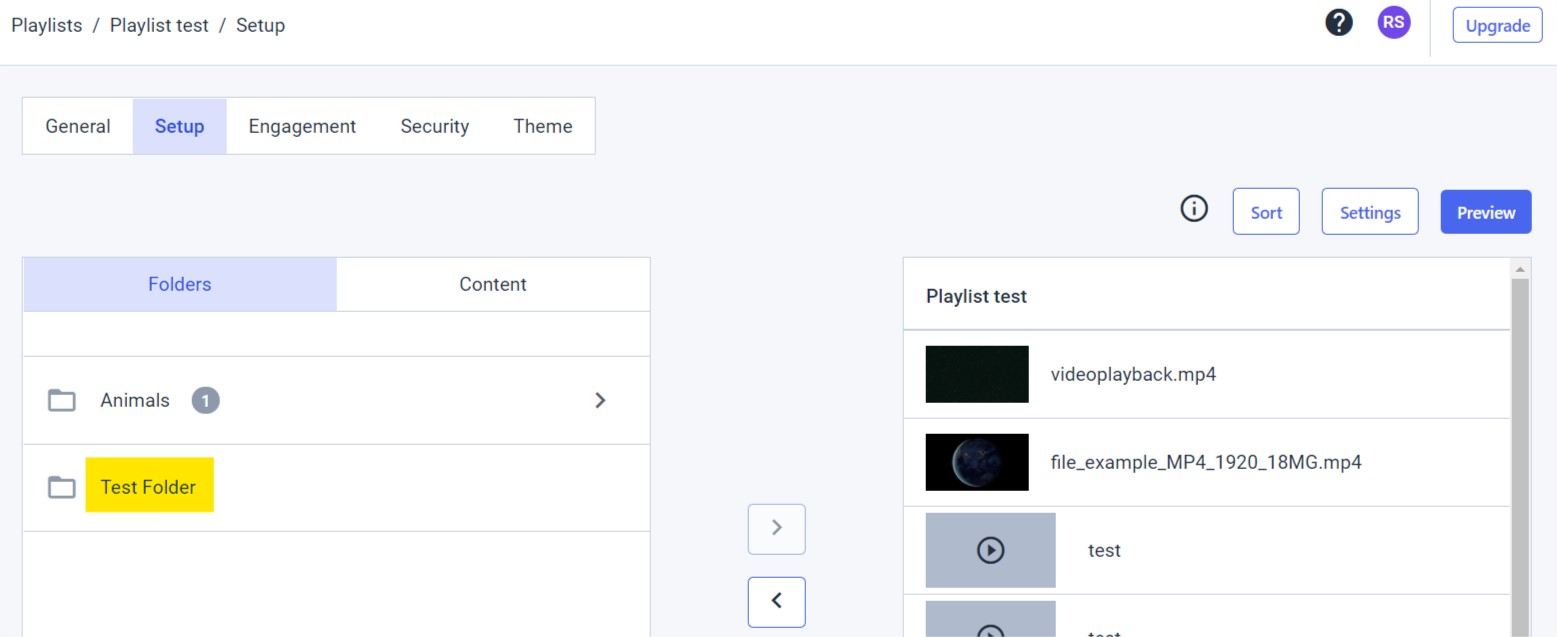
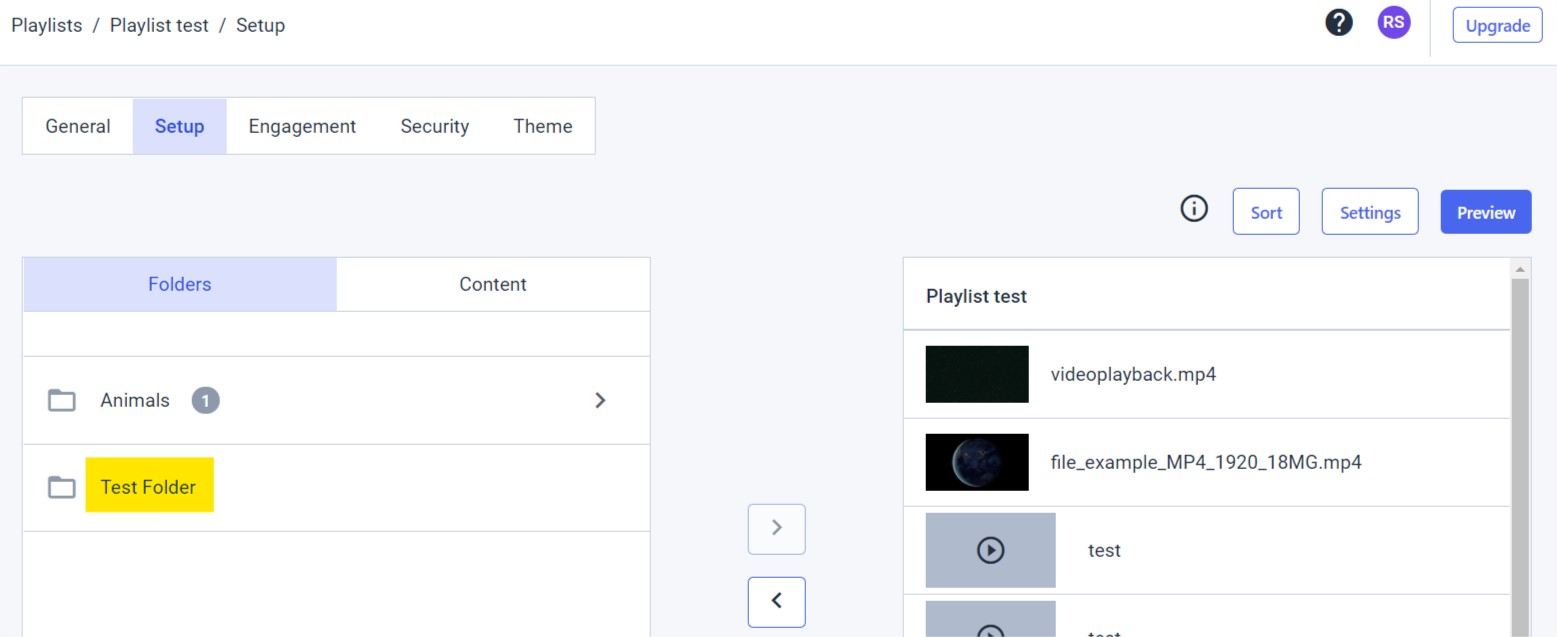
- Clique na pasta que pretende criar uma lista de reprodução com
- Clique na seta do meio que aponta para a direita
- Clique em “Guardar” quando tiver terminado
Definições da lista de reprodução
As listas de reprodução têm várias definições, incluindo:
- O interrutor “On” e “Off” para disponibilizar ou não a sua lista de reprodução
- Miniatura, ecrã inicial e cartaz
- Códigos de incorporação (Iframe e JavaScript)
- Sharelink para visualização direta
Como incorporar a sua lista de reprodução no seu site
Para incorporar a sua lista de reprodução no seu sítio Web, vá para o separador “Geral” e desloque-se para o fundo. Verá o iframe e o JavaScript códigos de incorporação.
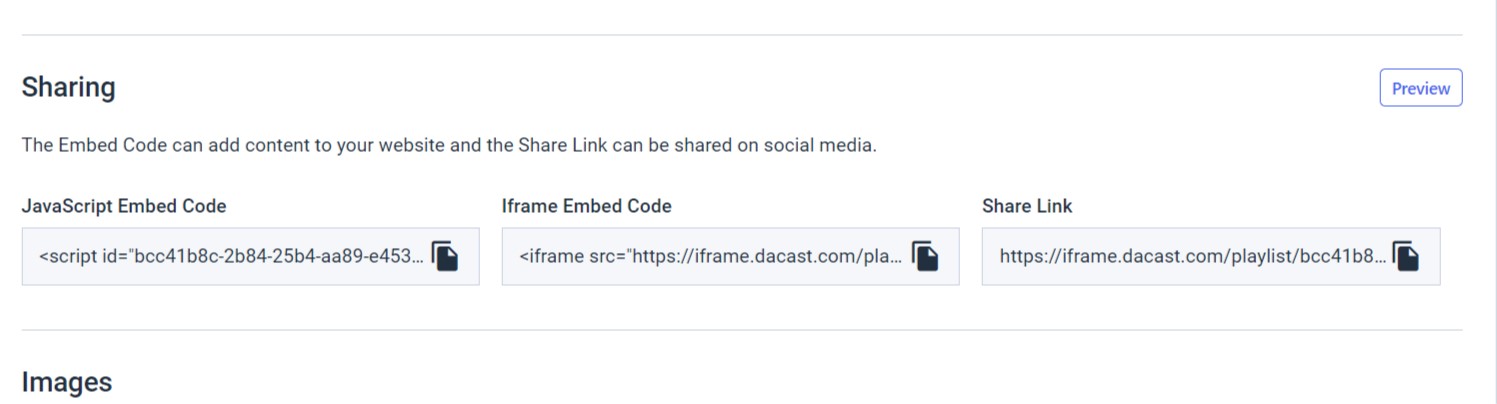
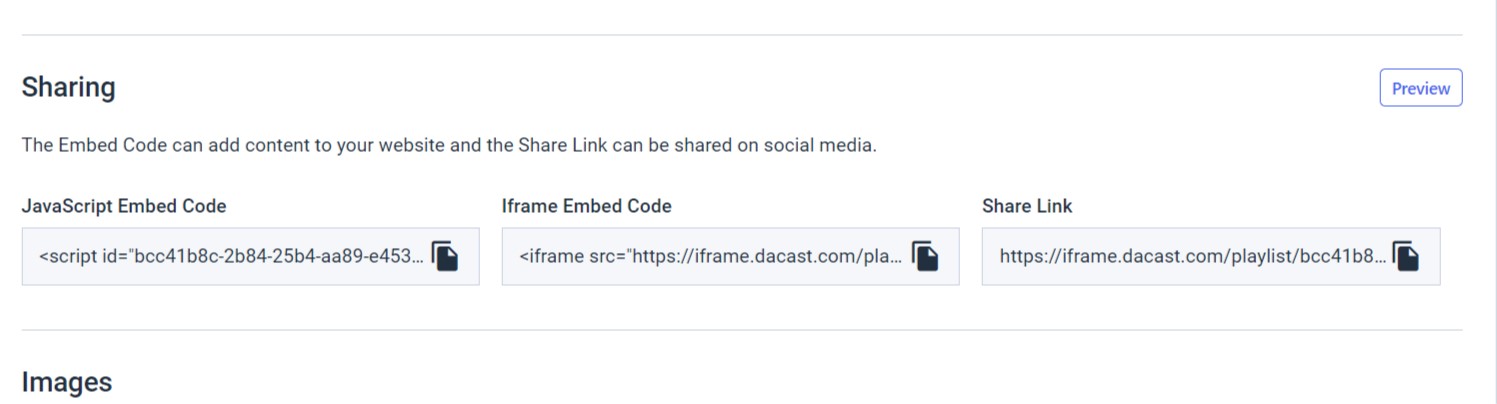
Escolha o seu código de incorporação preferido e clique no ícone junto aos códigos para copiar. O código de incorporação será copiado para a sua área de transferência e estará pronto para ser colado onde quiser.
Se tiver alguma dúvida sobre as listas de reprodução de vídeos ou precisar de ajuda com esta funcionalidade do Dacast, não hesite em contactar-nos diretamente.
Ainda não é um utilizador Dacast e está interessado em experimentar o Dacast sem riscos durante 14 dias? Inscreva-se hoje para começar.
Recursos adicionais:
- Alojamento de vídeo em linha e plataforma segura de transmissão de vídeo
- Utilização de leitores incorporados com o Dacast: Um passo a passo
- Posso criar uma lista de reprodução VOD no Dacast?
- Guia de vídeo: Como criar um canal de lista de reprodução
- Posso criar uma lista de reprodução de transmissão em direto no Dacast?

